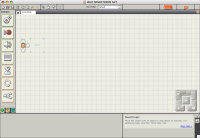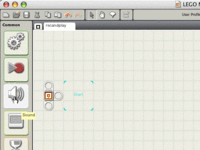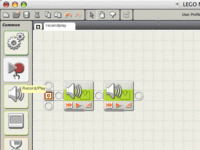NXT の詳細 中身編
外見編に続いて、NXT の中身についても少し詳しく説明します。
NXT のスペックは以下のようになっています。
- 32bit ARM7 マイクロプロセッサ (256Kbyte フラッシュメモリ、64Kbyte RAM)
- 8bit AVR マイクロコントローラ (4Kbyte フラッシュメモリ、512byte RAM)
- Bluetooth Class II V2.0 準拠
- USB 2.0 通信ポート
- 入力4ポート、出力3ポート (共に6線デジタルケーブル)
- 100×64 ピクセル 液晶ディスプレイ
- 8KHz 8bit モノラルスピーカー
- 単3電池6本または充電式バッテリーで駆動
従来の RCX と比べると、頭脳部分ともいえる CPU とメモリが大幅にグレードアップしています。CPU は 8bit の H8 から 32bit の ARM7 に変わりました。ゲーム機でいうとファミコンとプレステくらいの性能差です。かなりオーバースペックな気がしますが、これで複雑な処理も楽々こなしてくれるに違いありません。
また、RCX ではファームウェア (OS みたいなもの) とプログラムを 32Kbyte しかないメモリに保存していました。しかもただの RAM なので電池を抜くとダウンロードした内容が消えてしまいます。持ち運ぶときには電池を抜かず電源ボタンも押さないように慎重に扱うのですが、何回もファームウェアやプログラムを消してしまった覚えがあります。それが NXT からはファームウェアやプログラム、音声ファイル、画像ファイルなどはフラッシュメモリに保存する形になりました。電池を抜いてもしっかり保存されるのは素直にうれしいです。メモリ自体の容量も増えているため、より複雑なプログラムを組むことができます。
あとは、これまで赤外線通信しかサポートしていなかったのがそれが廃止され、USB と Bluetooth による通信がサポートされました。赤外線通信はポートの向きや環境に影響を受けることが多かったのですが、Bluetooth なら問題なさそうです。これにより、PC との通信はもちろんのこと、Bluetooth を搭載した携帯や PDA とも通信可能です。また、NXT 同士で Bluetooth を使ってメッセージをやりとりすることもできます。
他の仕様はこれまでに書いてきたとおりですね。個人的には入出力ポートがもうちょっと増えているとうれしかったんですが、今回からモーターやセンサーが大きくなりましたし、まあしようがないですね。
情報ばかりになってしまったので、ここで実際に PC と接続して NXT の中をのぞいてみましょう。